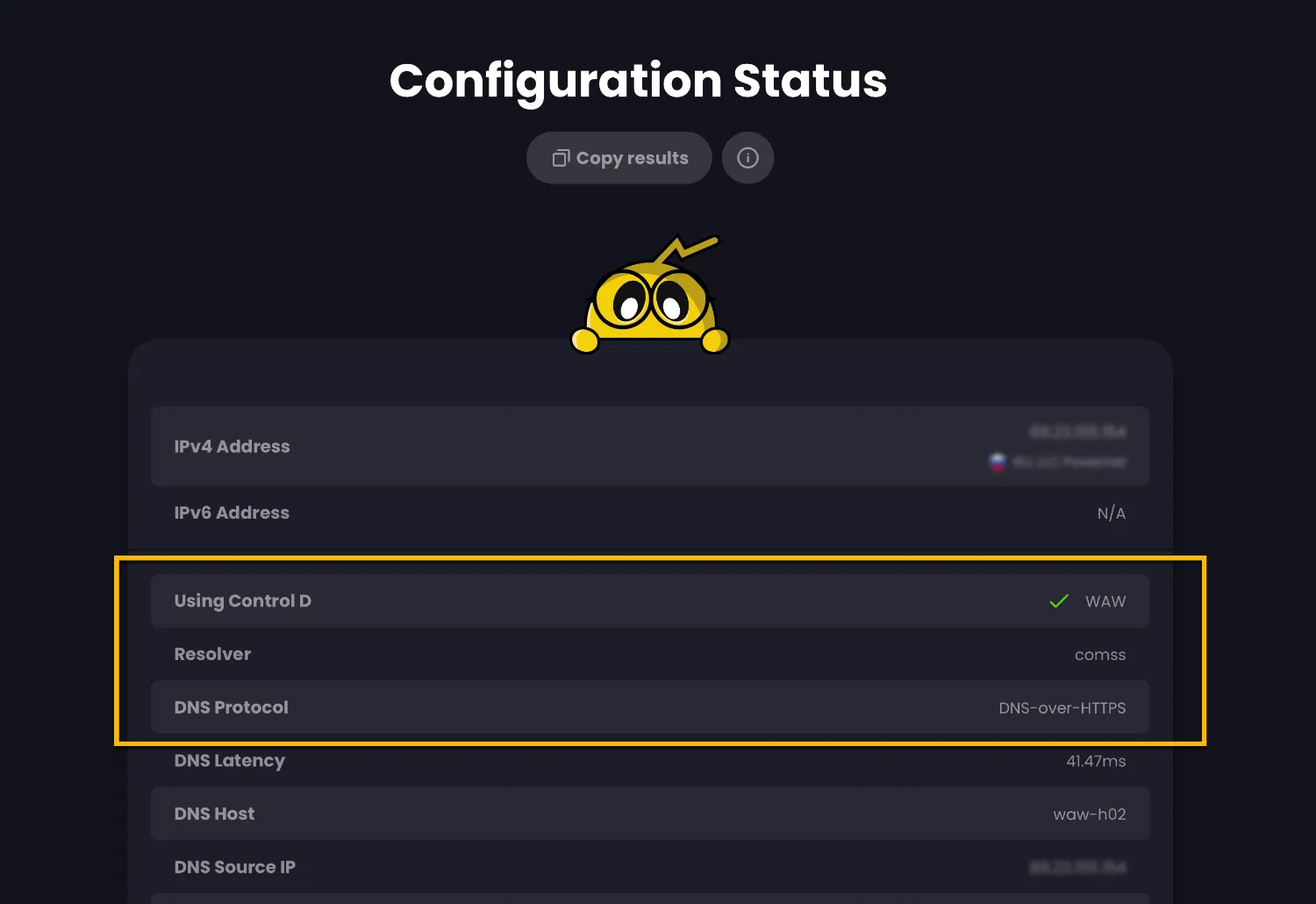Еще летом, а именно 16 июня 2022 года, компания Microsoft заблокировала возможность загрузки ISO-образов Windows 10 и Windows 11 для пользователей из России. Соответственно, с помощью программ, использующих официальные серверы Microsoft для загрузки, пользователи также не могут скачать ISO-образы.
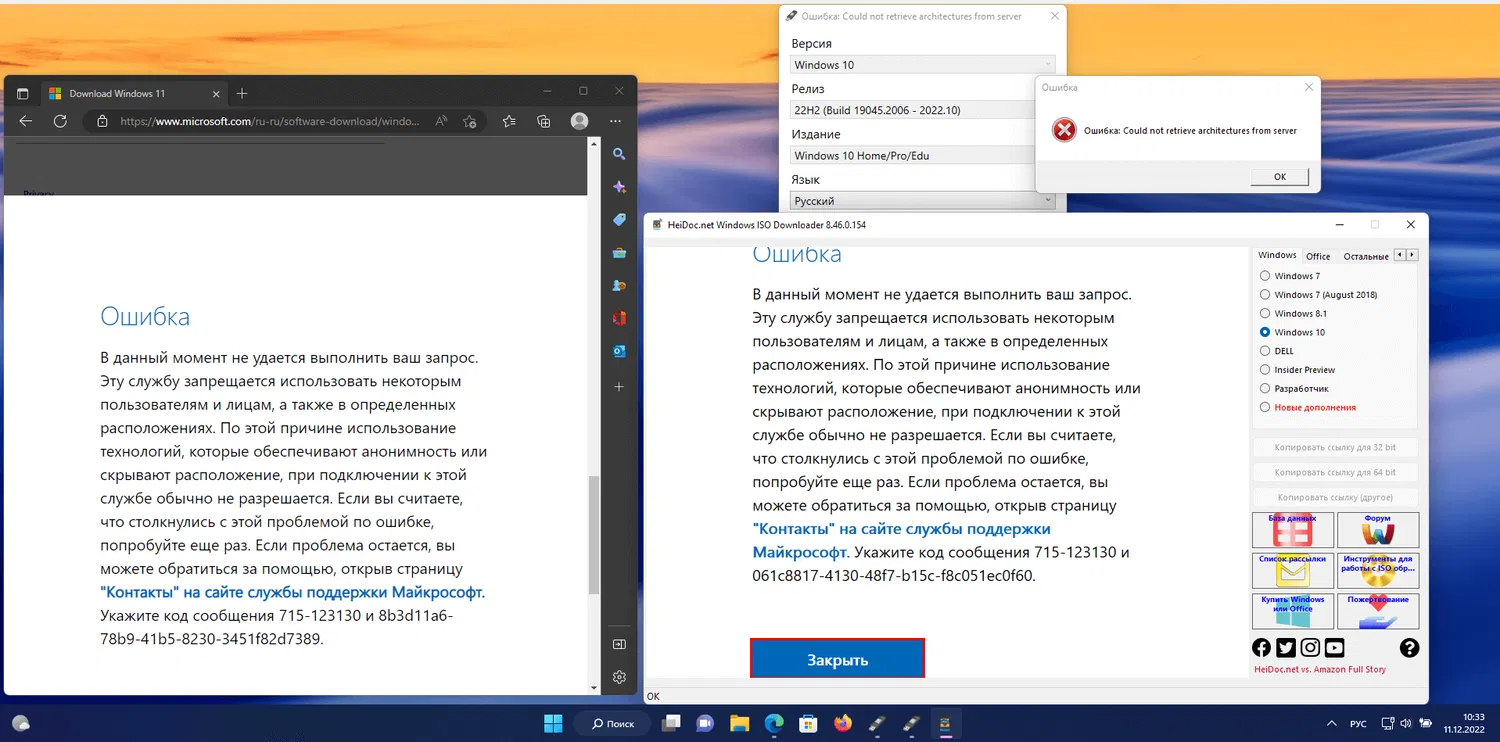
В качестве решения для загрузки образов многие используют VPN-сервисы, в том числе и для установки и обновления инсайдерских сборок.
Команда сайта Comss.ru предлагает решение, которое упрощает возможность загрузки образов и установки обновлений. В качестве решения пользователям достаточно воспользоваться сервисом Comss.one DNS, в котором, с недавнего времени применяется технология Smart DNS.
Ранее мы добавили возможность устанавливать новые инсайдерские сборки Windows 11 на каналах Release Preview, Beta, Dev и Canary через Центр обновления Windows с помощью Comss.one DNS без VPN:
Также мы сообщали, о георазблокировки обновлений для ряда антивирусов, прекративших работу в России.
К вышеперечисленному списку бесплатных антивирусов можно добавить такие платные антивирусные линейки как Bitdefender и Norton Security. Теперь ими можно пользоваться, без использования VPN. Антивирусы обновляются, а их официальные сайты открываются при использовании Comss.one DNS.
Если вы привыкли загружать ISO-образы на официальном сайте Microsoft (Windows 11, Windows 10) или с помощью программ Windows 11 Media Creation Tool, Windows 10 Media Creation Tool, Windows ISO Downloader, Fido, Rufus вы также можете вернутся к их использованию, применив сервис Comss.one DNS.
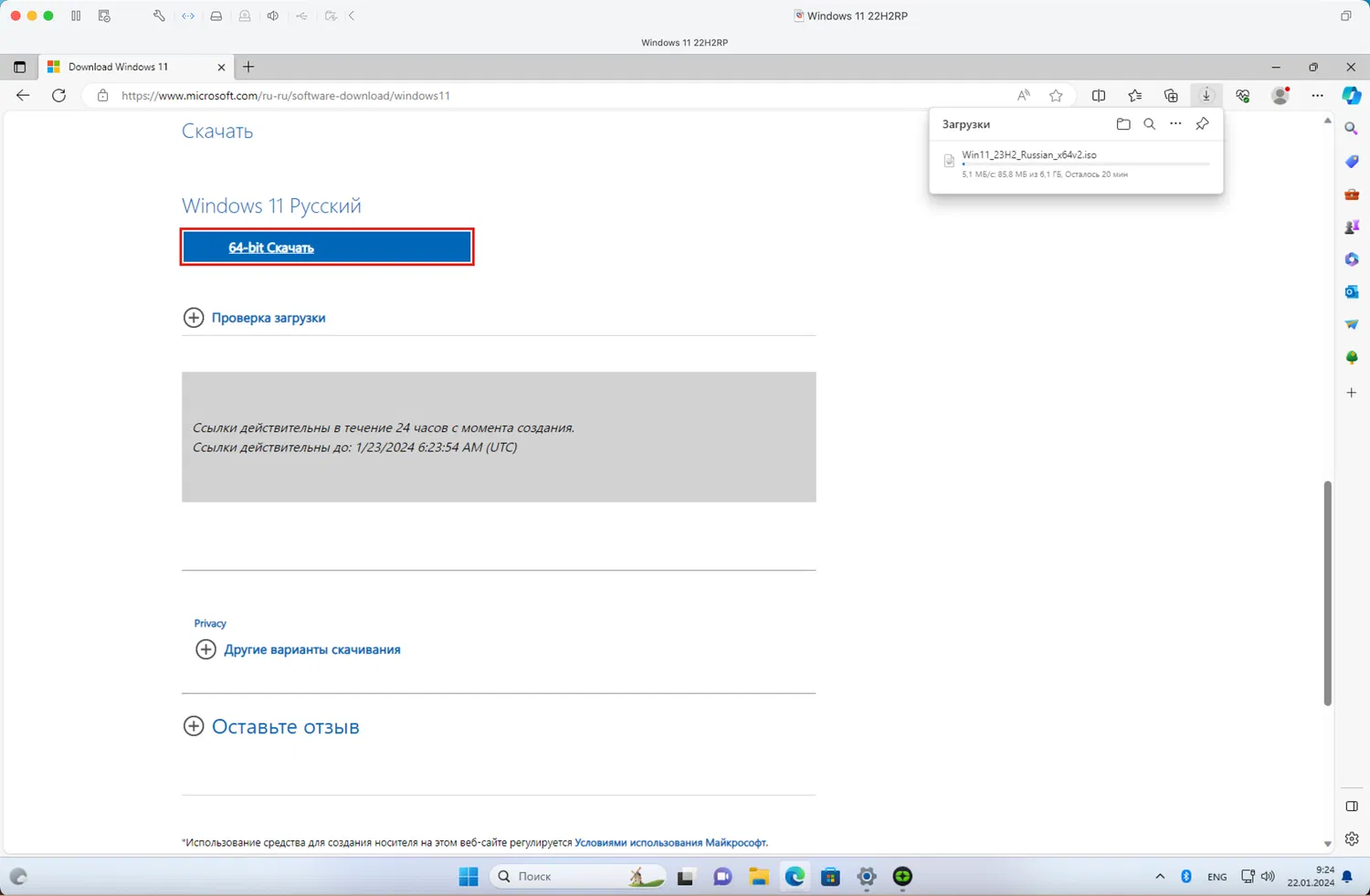
Официальные ISO-образы Windows 11, версия 23H2 (x64) на русском (RU-RU) и английском (EN-US) языках, включая гибридный ISO-образ для обхода ограничений с поддержкой обновления поверх и сохранением данных, вы можете скачать на нашем сайте здесь.
Как настроить Comss.one DNS
- Скачайте утилиту автоматической настройки для вашего устройства:
- Запустите скачанный файл или приложение и укажите в поле Resolver ID значение
comss, задайте произвольное имя устройства (только латинские буквы и цифры) и нажмите Configure.
- Чтобы сбросить настройки DNS на значение по умолчанию, в любой момент запустите утилиту и нажмите Restore Original DNS.
Проверка настройки Comss.one DNS
- Вы можете проверить правильную работу добавленного DNS сервера на сайте Control D. Если проверка не проходит, убедитесь, что не настроили другой DNS-over-HTTPS в вашем браузере.
- Для скачивания ISO-образов с официального сайте перейдите на официальную страницу загрузки Windows 11 или воспользуйтесь инструкцией для Windows 10.
Последние статьи #Microsoft
• Команда sudo в Windows 11: способы активации и основные режимы выполнения команд
• Microsoft: Проводник в Windows 11 станет потреблять меньше ОЗУ при поиске файлов
• В Windows 11 появился Store CLI — Microsoft Store теперь доступен из командной строки
• СМИ сообщили о «переписывании Windows на Rust» с помощью ИИ – Microsoft опровергла информацию
• AtlasOS: облегченный мод Windows 11 работает быстрее ряда Linux-дистрибутивов
• Microsoft окончательно отключила активацию Windows и других продуктов по телефону